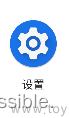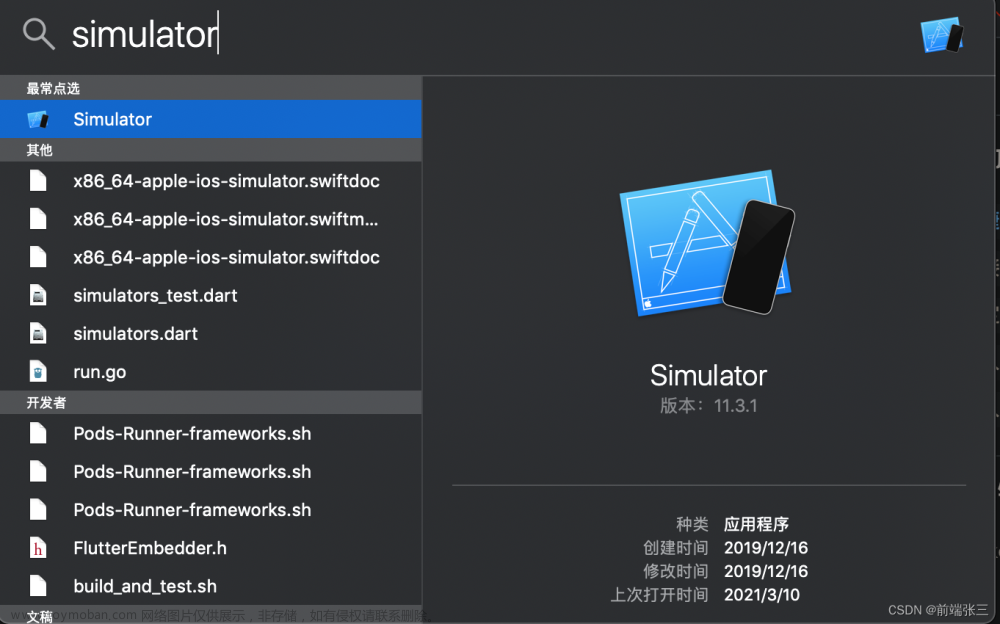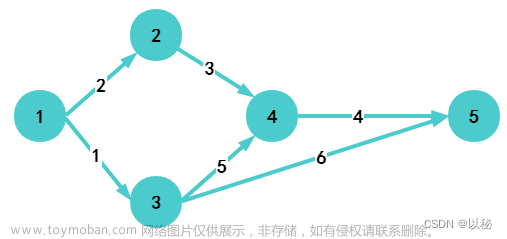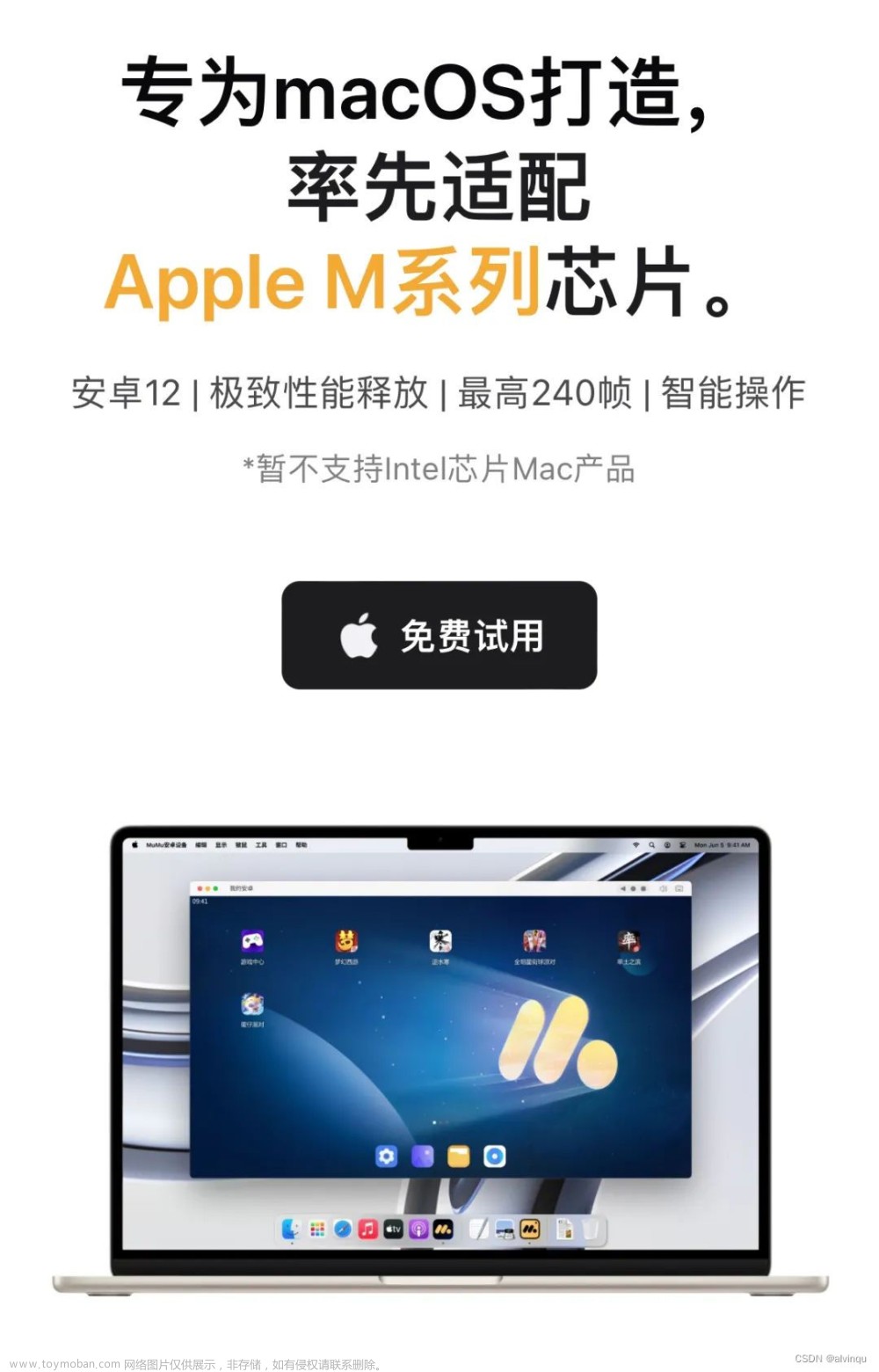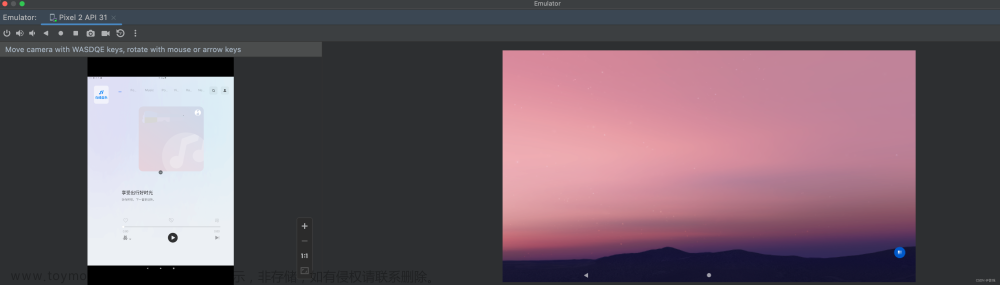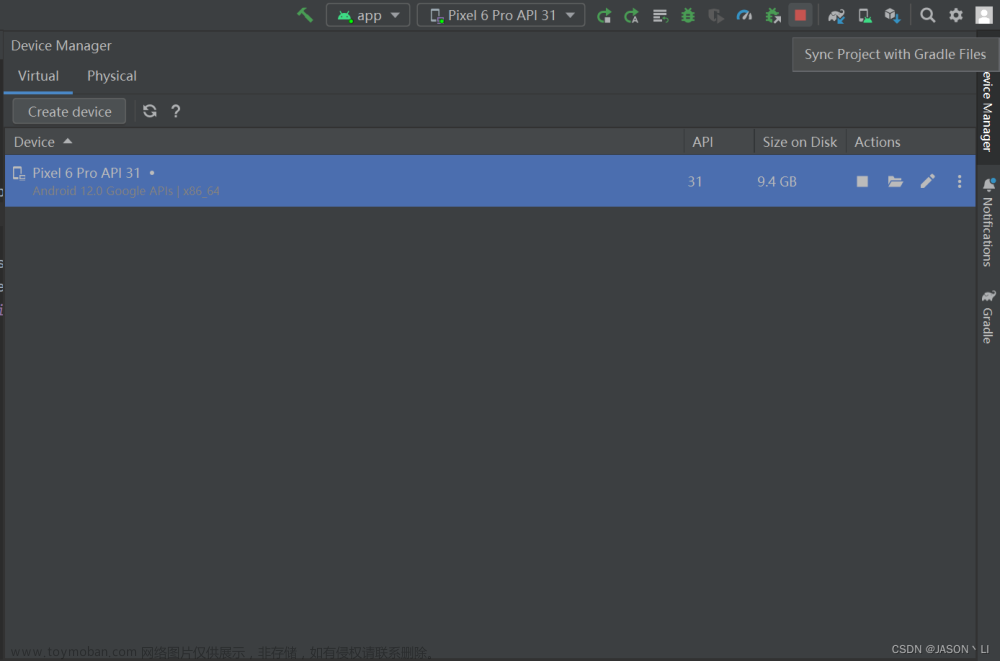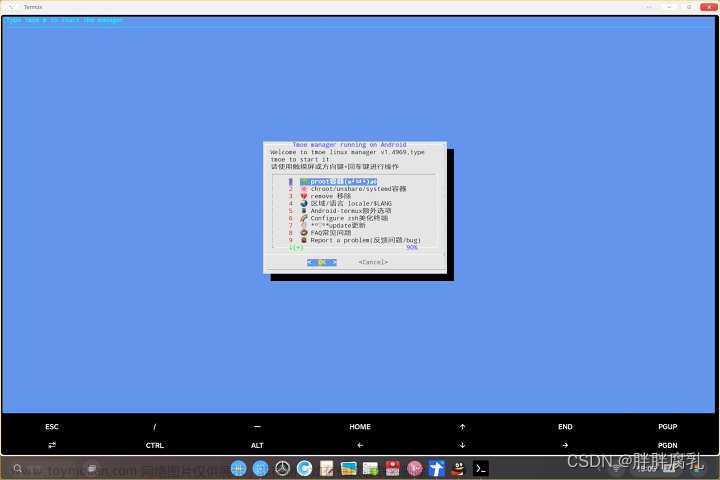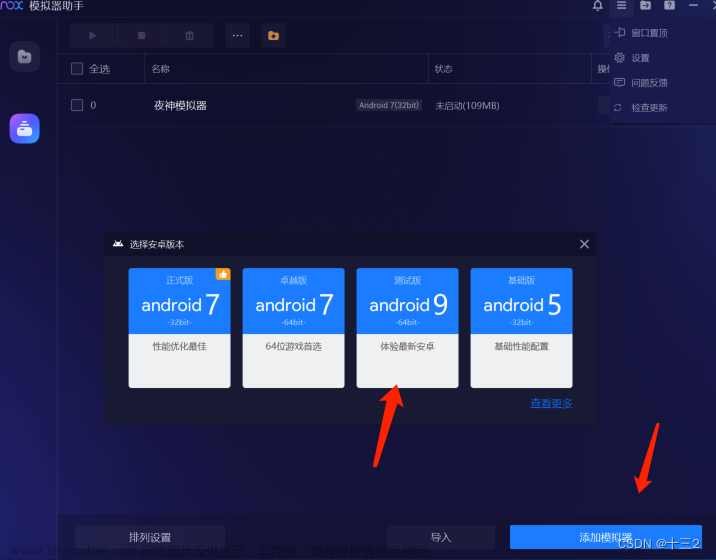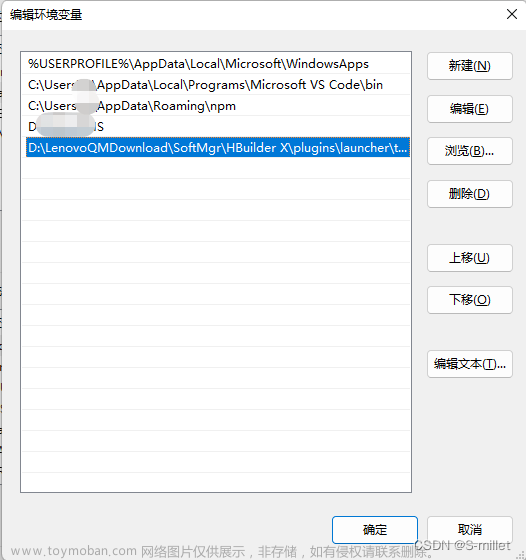随着图像处理技术的不断发展,相机模拟在图像处理开发和验证中扮演着越来越重要的角色。相机模拟能够模拟真实相机的成像过程,提供高质量的图像输入,使开发人员能够更好地评估和调整图像处理算法。本文将探讨如何通过相机模拟来加速图像处理的开发和验证过程。

在现实生活中,图像处理算法的开发人员在测试和验证他们的系统时经常面临各种障碍,包括但不限于:
√ 测试数据不可复制
√ 测试阶段时间消耗长
√ 不必要的时间/成本的增加
因此,友思特带来Gidel的CamSim模拟器,该模拟器能够生成图像数据,不仅可以回放之前实验记录的真实图像数据,同时也可以为开发人员创建虚拟图像。
CamSim相机模拟器的测试模式可以以高速、慢动作甚至逐帧运行来达到最优可视化。用户可以在真实的图像/视频基础上生成专用的图像,以更好地验证算法或进行调试。同时,用户不需要针对整个系统或现场测试进行环境搭建,只需要一个采集卡和CamSim模拟器即可完成开发验证功能。

CamSim相机模拟器可以与CoaXPress、CameraLink以及用户的第三方采集卡对接进行用户数据的模拟,其主要测试流程如下:

CamSim 在不同的应用场景中具有广泛的应用和价值,主要应用场景有:
1、机器视觉系统验证
在验证机器视觉系统时,例如对图像质量进行检测,CamSim可以对对象及其缺陷的样本图像进行图像处理算法的验证。该情况下,所使用的图像是在现实生活条件下拍摄的,但与真实相机不同的是,每一帧都可以以100%的准确率进行重复复现。
如果在特定的帧中检测到处理错误,那么您可以根据需要重复该非常精确的帧,直到问题得到解决为止。同时用户也可以在以后的同一组图像中重复使用CamSim,以测试相应的系统,并将其与完全相同数据的原始设计进行比较。
2、模拟同步的多相机采集
有些应用程序需要同时获取多个目标,例如三维重建。友思特Gidel的CamSim相机模拟器可以同步多个CamSim设备,就像它们是实际的相机一样。它们都可以通过外部触发器或通过采集卡发送的协议触发器进行同步。
3、模拟算法开发的边界条件
开发边界条件可能很难在现实生活中复现,那么为什么不直接模拟它们呢?创建一个测试图像文件(BMP),该文件对应于您需要测试的边界条件的案例,使用CamSim运行它。图像将被输入到用户的系统中,就像由真实的相机流式传输的一样。然后,用户可以使用SignalTap或ChipScope等调试工具来调试有问题图像的处理问题。
通过创建自己的测试图像,可以通过调整特定的图像功能(例如添加或删除噪声、增益等)来充分灵活地描述边界情况。
4、模拟不断变化的环境条件
相机在实际拍摄过程中会受到各种外部因素的影响,尤其是在户外成像时,会因为光照条件等的不断变化是开发验证尤其具有挑战性。比如将你的相机安装在移动设备(如无人机)上,会增加视角、相对于太阳的变化等。当为无人机开发图像处理算法时,您需要解决这些变化。而这样的测试必须在每次更新之后重复进行,这是一件非常费时和昂贵的工作。此外,天气状况总是不可预测的。使用CamSim,用户可以完全根据需要提供此类场景的图像。同时还可以调整图像流的速度,以便能够比使用实时流更容易地识别图像处理错误。文章来源:https://www.toymoban.com/news/detail-779516.html
了解更多友思特CamSim相机模拟器产品信息,欢迎您访问官网:https://viewsitec.com/文章来源地址https://www.toymoban.com/news/detail-779516.html
到了这里,关于CamSim相机模拟器:极大加速图像处理开发与验证过程的文章就介绍完了。如果您还想了解更多内容,请在右上角搜索TOY模板网以前的文章或继续浏览下面的相关文章,希望大家以后多多支持TOY模板网!